Top 3 modalități de a șterge memoria cache de e-mail de pe iPhone
„De ce Mail ocupă atât de mult spațiu de stocare pe iPhone? Utilizarea mailului meu iPhone 6s arată 2,6 GB atunci când nu am mai mult de 50 de mesaje de e-mail în toate folderele. Este singura soluție pentru a elimina și reinstala mailul meu? ”

Pentru persoanele care trimit și primesc tone de e-mailuri pe iPhone vor găsi iPhone Mail ocupând prea mult spațiu la verificarea stocării în Setări. Într-adevăr, atunci când primiți un e-mail pe iPhone, atașamentele și fișierele sunt, de asemenea, salvate în mod implicit pe iPhone. Prea multe fișiere de e-mail și cache nu numai că încetinesc performanța iPhone, dar provoacă multe alte probleme. Din fericire în acest articol, vă vom împărtăși 3 metode pentru a șterge rapid și complet memoria cache de e-mail și atașamentele de pe iPhone.
- Modul 1: Ștergeți instantaneu Cache-ul de e-mail de pe iPhone cu un singur clic
- Modul 2: Deconectați contul de e-mail și conectați-vă din nou pe iPhone
- Modul 3: Dezinstalați și reinstalați e-mailul pentru a recupera stocarea poștelor pe iPhone
Modul 1: Ștergeți instantaneu Cache-ul de e-mail de pe iPhone cu un singur clic
Metoda foarte recomandată pentru ștergerea iPhone-uluicache de e-mail utilizează un instrument ușor de curățare pentru iPhone numit Tenorshare iCareFone Cleaner. Acest software este conceput pentru a elibera spațiu de stocare pentru dispozitivele iOS, curățând toate fișierele nesecate, fișierele temporare, fișierele mari, comprimarea fotografiilor și dezinstalarea aplicațiilor. Vedeți cum să utilizați acest instrument uimitor pentru a curăța stocarea de e-mailuri iPhone.
- Descărcați și instalați programul pe Mac sau PC, rulați software-ul și conectați iPhone la computer. Faceți clic pe „Start” odată ce dispozitivul este recunoscut.
- Programul va începe scanarea iPhone. Când procesul de scanare se finalizează, toate fișierele necompletate vor fi listate. Puteți face clic pe butonul „Curățare” pentru a șterge fișierele nesemnificative și temporare.

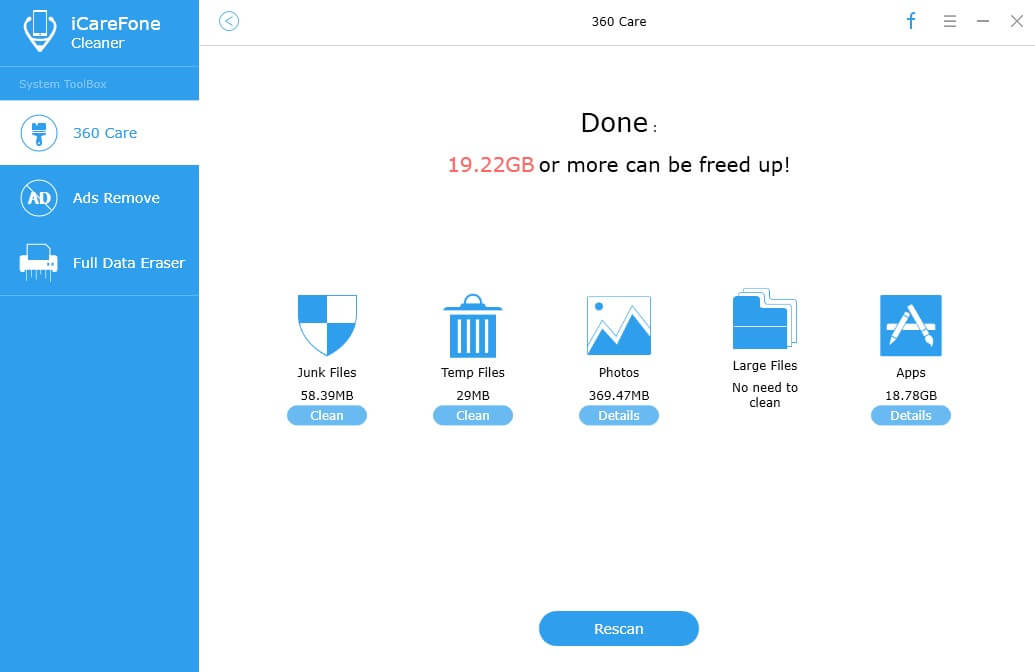
Modul 2: Deconectați contul de e-mail și conectați-vă din nou pe iPhone
Deconectați-vă contul de e-mail pe iPhone și apoi adăugațiînapoi este, de asemenea, o altă modalitate alternativă de a elimina memoria cache de pe iPhone. Înainte de a lua această metodă, creați o copie de rezervă a dispozitivului iOS și asigurați-vă că adresa de e-mail și parola funcționează ambele.
- Accesați Setări -> Poștă -> Conturi și atingeți contul dvs. de e-mail.
- Apăsați „Ștergeți cont” și apoi „Ștergeți de pe iPhone” pentru a elimina contul.
- Apoi întoarce-te la Ecran de pornire și închide aplicațiile care rulează. Reporniți iPhone-ul și toate memoria cache-urilor și fișierele atașate de pe mail vor fi șterse.
- După ce dispozitivul repornește, accesați Setări și apăsați pe Mail -> Conturi, faceți clic pe „Adăugare cont” pentru a vă conecta din nou la e-mail.

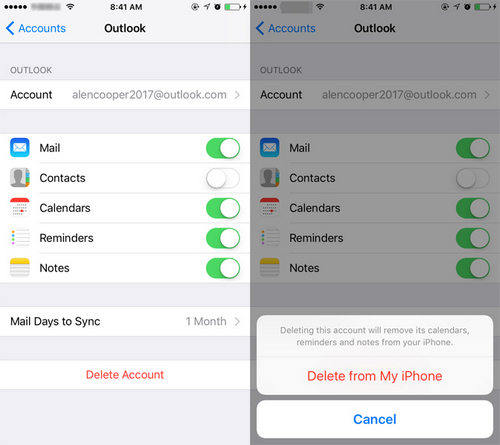

Modul 3: Dezinstalați și reinstalați e-mailul pentru a recupera stocarea poștelor pe iPhone
Prea multe cantități și cache-uri acumulate în poștă pot duce la funcționarea sau blocarea aplicației. În acest caz, dezinstalați aplicația Mail și reinstalați-o din nou poate fi cea mai bună alegere.
- În ecranul de start al iPhone-ului dvs., apăsați pe aplicația Mail și când vedeți că apare „×”, faceți clic pe ea pentru a șterge aplicația Mail.
- Apoi deschideți „App Store”, căutați pe Mail, descărcați-l și instalați-l pe dispozitiv.

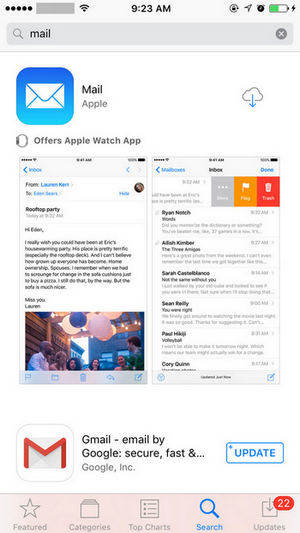
Cu cele 3 metode ușoare introduse în acest post,puteți șterge cu ușurință memoria cache și atașamentele de pe iPhone X / 8/8 Plus / 7/7 Plus / SE / 6s Plus / 6, iPad sau iPod. Dacă aveți alte întrebări sau sugestii despre acest articol, sunteți bineveniți să ne contactați.









